Abstract
本文主要介紹如何從0開始,構造适合自己的vim。目的不是比較什麼編輯器更好,也不是宣傳vim多麼神奇,隻是想給需要的人提供一些幫助。
文章以ubuntu14.04,Vim 7.4 為例子。主要介紹如何自己動手構造能高效編碼的Vim,而不是使用已有的配置。這裡說明,已有的配置固然很好,但是也是有針對性,初用Vim應該在探索中發現自己喜歡的配置。
開始
首先,原始的vi用起來是很别扭的。我新裝了一個虛拟機,裡面還沒有vim,隻有vi。
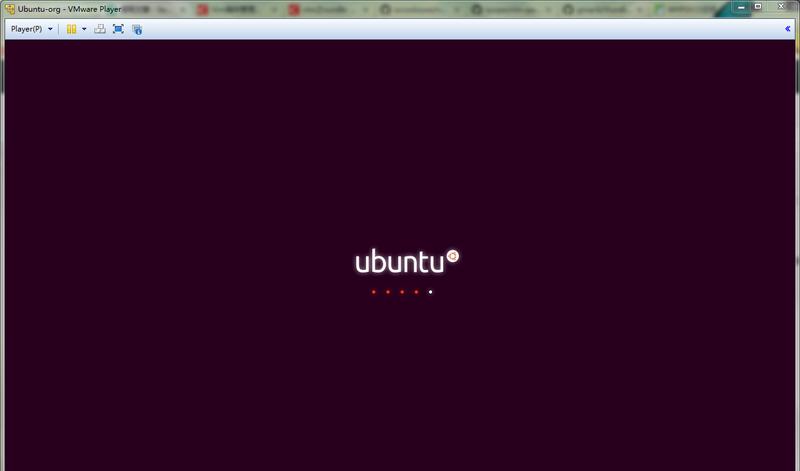
可以看到,剛裝上的時候vi是相當之簡陋。↑↓←→四個鍵都不能用。
從 Vi 更新到 Vim
sudo apt-get install vim
這裡當然提前要把源設定好。如何設定源不是本文讨論的範圍。
Vim安裝完成之後,會自動覆寫vi。現在的vim已經是一個可以使用的版本了。忍不住來一段HelloWorld。
唉~~~~那麼問題來了:
- 配色怎麼這麼難看。
- 怎麼沒有行号。
- 這個tab鍵一下子空了8格,能不能調一下...
.vimrc 的設定
首先介紹一下這個.vimrc檔案。這個檔案在根目錄裡面,ls檢視不到,用ll可以看到。這個檔案是vim的配置檔案,想要解決上面的幾個問題,我們需要更改這個檔案裡面的一些内容。
初次使用根目錄中可能根夲就沒有.vimrc檔案。noproblem,可以自己建一個。
設定行号,用4空格代替tab
vi .vimrc
打開了一個空檔案,我們先來加一點東西在裡面。
set nu //加入行号顯示
set ts=4 //将tab鍵寬度定義為4
set expandtab //用空格代替tab
儲存退出。再次進入剛剛的.vimrc,行号出來了。按一下tab試試,4空格!YES!
設定colorscheme
顔色還是那麼難看。沒關系,這個是可以調的。首先,終端要改成使用者自定義顔色。Edit->Profile_Proference
需要将這個對鈎去掉。然後自己選一個想要的底色。
然後,在
usr/shared/vim/vim74/color
裡面,有很多配色方案。打開.vimrc,加入
colorscheme desert //此處desert可換成任意一種配色方案
再次啟動vim。
好看了??- -|||
設定自動縮進
set cindent
set cinoptions={0,1s,t0,n-2,p2s,(03s,=.5s,>1s,=1s,:1s
将着兩行也加入到.vimrc, 可以讓代碼以C風格縮進。編輯的時候不用頻繁的敲tab和space了。
summary
上面簡單介紹了vim的初步配置,但是,僅僅這樣還是不夠。你可能會喜歡Eclipse左邊的檔案樹結構,可能也喜歡Eclipse可以顯示一個類裡面的所有方法,也可能喜歡Eclipse的靜态文法檢查,也可能喜歡Eclipse的......
怎麼都是Eclipse! - -|||
因為Eclipse實在太好用...
我想說的是,Eclipse有的功能,vim一樣可以。要實作諸多的功能,vim需要安裝一些插件。
Vim 插件管理
vim插件衆多,配置插件更是一件麻煩事兒,不過沒關系,推薦大家一款插件管理器
Vundle
。有了Vundle,插件的安裝不再麻煩。
當然,首先你要有一個Vundle。
Vundle安裝
Vundle網址
參考裡面的安裝方式,首先你要裝git,用git裝Vundle。
沒事,咱們就先裝個git。
sudo apt-get install git
搞定!
下面可以安裝Vundle了。
git clone https://github.com/gmarik/Vundle.vim.git ~/.vim/bundle/Vundle.vim
NOTE:如果https通路失敗,可以改正git試一下。
好了,Vundle也有了。在我們安裝我們喜歡的插件之前,要按照vbundle的說明書,自己看看
.v imrc
裡面需要怎麼寫。
請仔細閱讀Vundle的說明書。就那麼一頁紙,please~~~
我們的.vimrc檔案現在應該改成這個樣子。想裝的插件必須放在begin()和end()中間。其中這個Vundle.vim是必須要有的。
現在打開vim,在指令模式下
:PluginInstall
試一下。此時插件Vbundle正在安裝。
安裝完成後,左下角會出現Done!
此時我們已經可以安裝自己想要的任何插件了。不過首先你要有插件 - -||||
NerdTree
NerdTree可以讓你的vim擁有檔案樹,just like Eclipse and vs。
ctrlp
ctrlp可以友善的在vim打開檔案。
summary
将上面兩個插件的git位址,按照vundle要求的格式加入.vimrc。
還是按照上面的步驟,運作vim,執行
:PluginInstall
安裝完成後,打開剛剛的HelloWorld。輸入
:NERDTreeToggle
打開了檔案樹。
在指令模式下,ctrl-p,可以打開檔案檢索。
Summary
vim還有很多有意思的插件,有了這些插件,可以極大的提高我們的工作效率。
- vim-surround:括号管理工具
- neocomplcache:代碼補全
- Syntasic:即時文法檢查
- Tagbar:标簽生成
最後感覺,插件的并不是越多越好,也不是vim就是最好。寫java裸體Eclipse跟全副武裝的vim誰更好用不言自明。是以,針對不容的環境,不同的項目,應選擇最合适的編輯器,就像不同的項目要用不同的開發語言一樣。
相關問題解決
自定義TagHighLight高亮的對象
找到taghighlight的安裝目錄,我的是
~/.vim/bundle/TagHighlight/plugin/TagHighlight/data
,打開kinds.txt裡面包含高亮的對象,在不需要的前面加一個
#
注釋掉就可以了。我平時C用的比較多,是以在C語言相關部分裡面将member和gobleVar注釋掉了。
相關Error
- Error on vim start up when UltiSnips is not installed